Eclipseについて
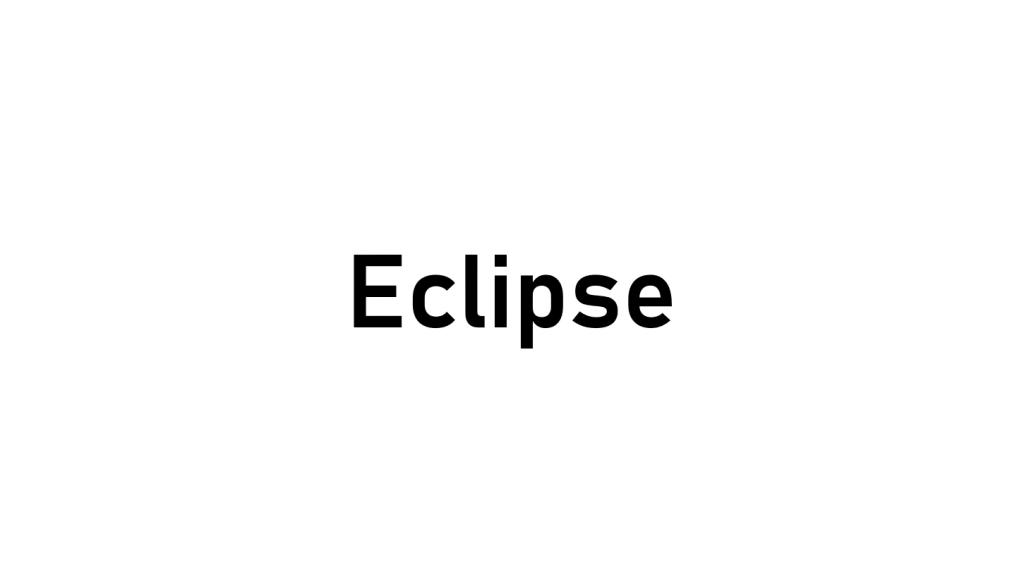
Eclipse(イクリプス)とは統合開発環境と呼ばれるプログラムを開発する環境のことで、主にJavaでの開発で用いられるツールです。
JavaだけではなくPythonやC/C++、PHPなども扱うことが可能です。
昔はEclipseのインストール手順がいろいろありました(日本語化など)が、パッケージ化が進んでとても簡単になっているのでハードルはだいぶ下がっていると思います。
本記事ではJavaの開発環境としてEclipseをインストールする手順を紹介していきます。
インストール手順
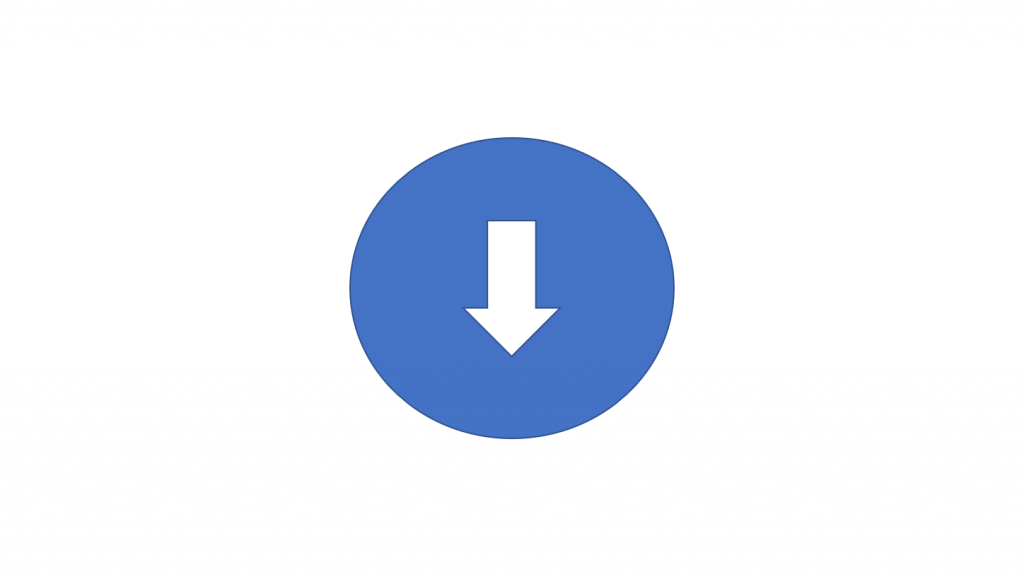
1.ダウンロードページへアクセス
2.Eclipseをダウンロード
3.ZIPファイルを解凍
4.Eclipse.exeの実行
ダウンロードページへアクセス
以下のリンクからダウンロードページへアクセスします。
Eclipseをダウンロード
アクセスした先の「Pleiades All in One ダウンロード」から自身の環境に合わせたインストールファイルをダウンロードします。
まずは最新版のEclipseを選択します。「Eclipse 2020」です。
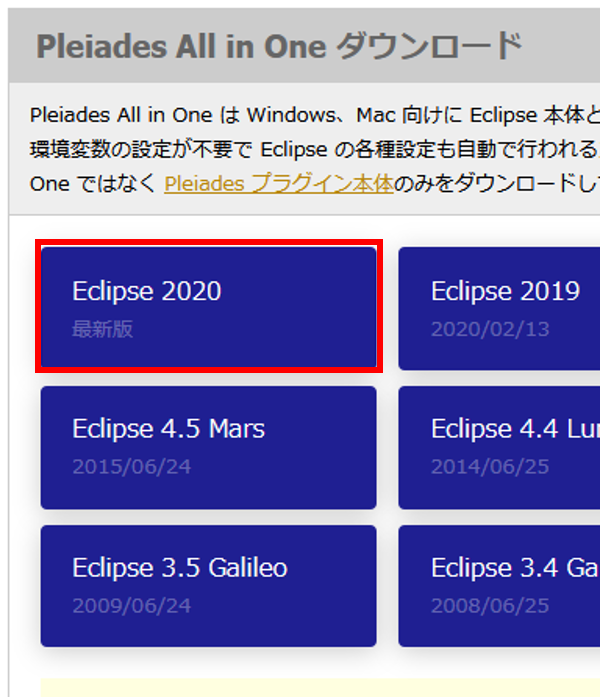
今回のOSはWindows10 64bitなので、その中でも「Ultimate(いろいろな言語対応)」の「Full Edition」をダウンロードします。
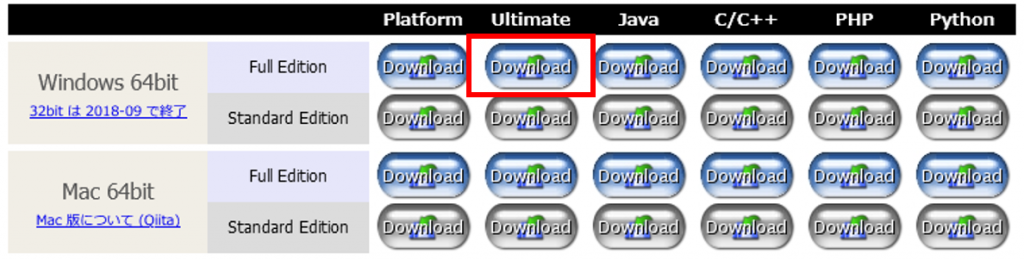
ポップアップブロックしている場合はURLからダウンロードします。

またファイルサイズは2GBくらいあるので少し時間がかかるかもしれません。
(ネットワークが不安定だとやり直しになってしまうので注意!)
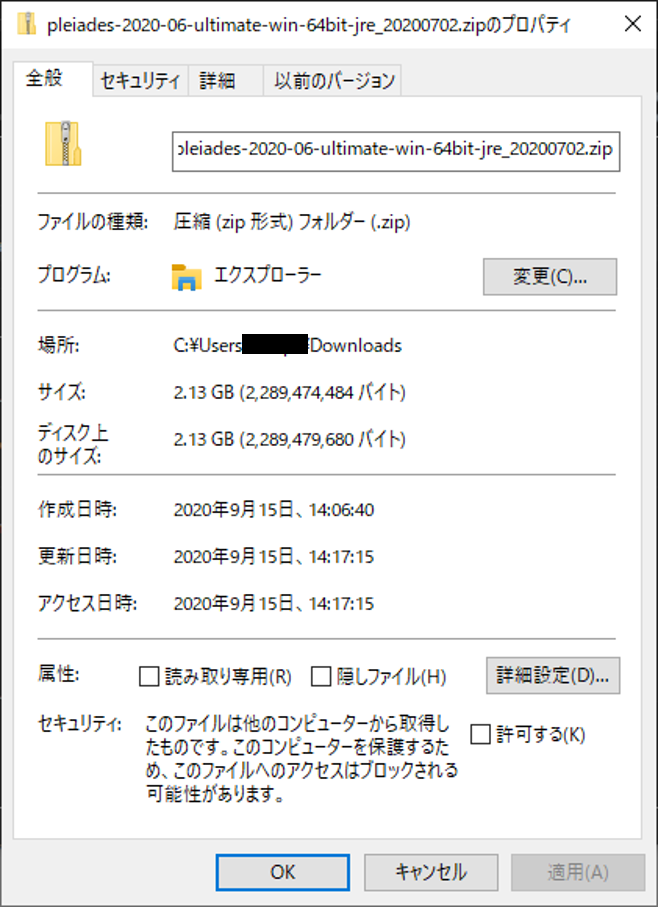
ZIPファイルを解凍
ダウンロードが完了したらZipファイルを解凍していきます。
もし解凍に失敗するようであれば、7-Zipで解凍しましょう!
ダウンロードサイトでも7-Zipで解凍するようにと注意があります。
Eclipse.exeの実行
解凍ができたらEclipseを実行してみます。
解凍したフォルダパス「pleiades\eclipse」の中にある「eclipse.exe」を実行します。
(デスクトップなどにショートカットを作成するといいと思います。)
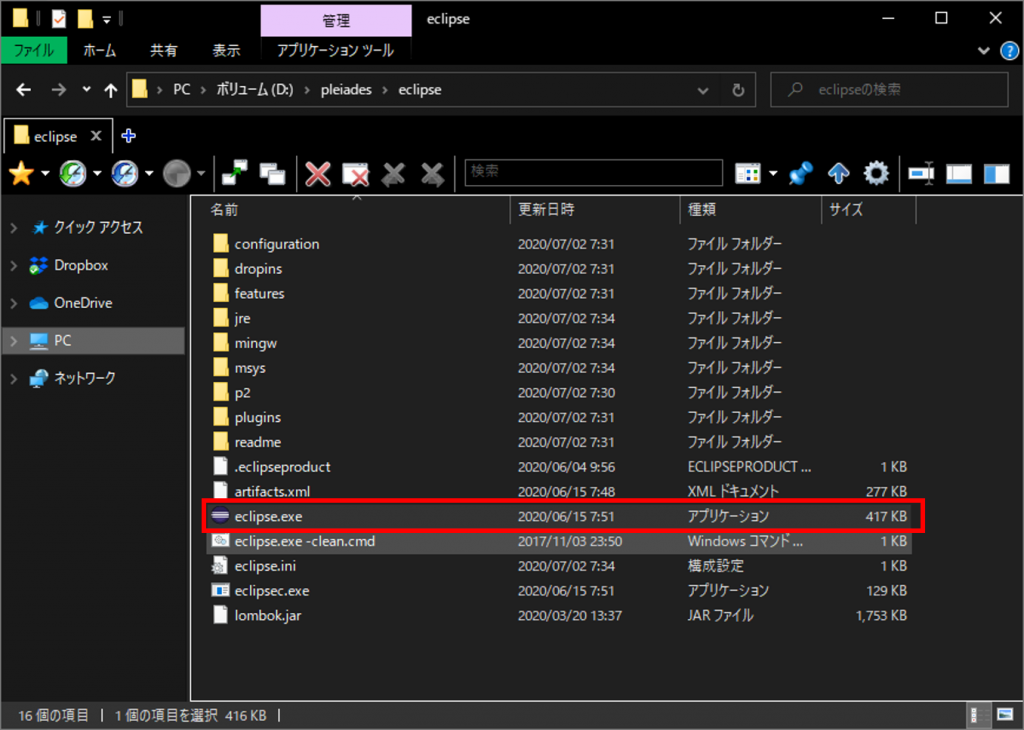
最初は少し時間がかかります。
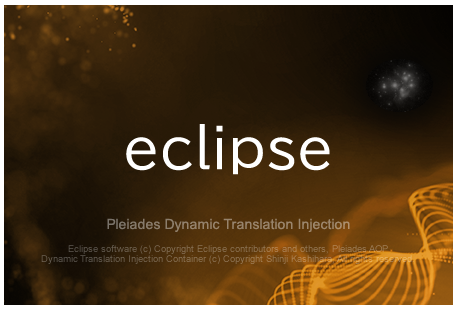
しばらくするとこのような画面がでてきます。
ワークスペース(開発作業フォルダ)を設定します。
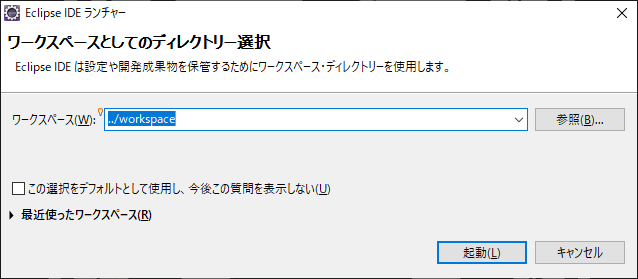
Eclipseが起動しました。
ここからプロジェクトを作成し、プログラミングを行っていきます。
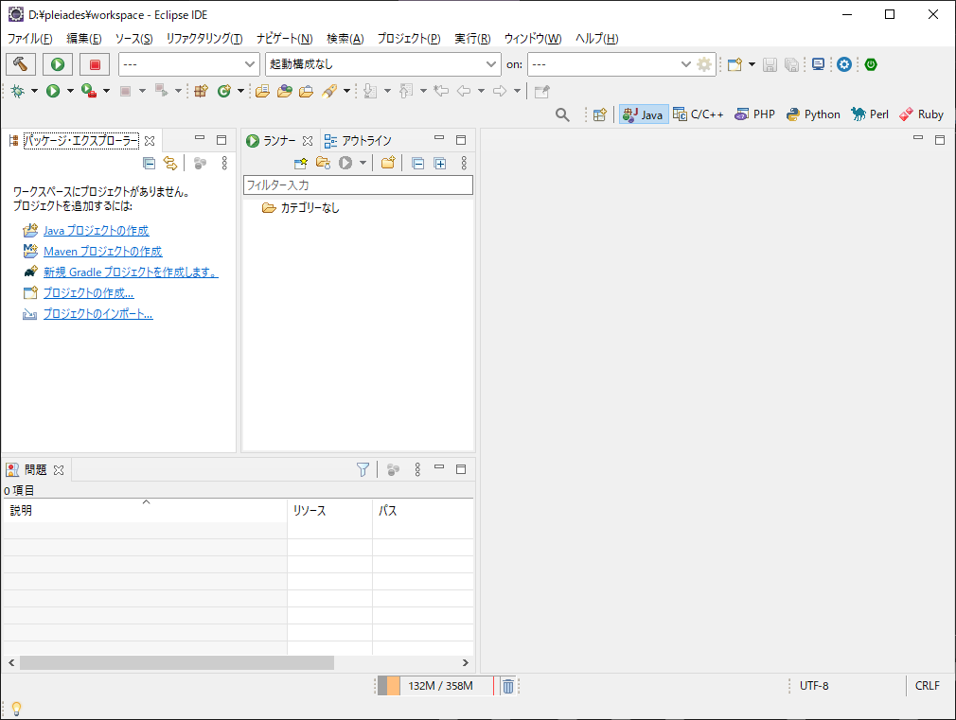
まとめ:昔に比べて環境作りが簡単になっている!

昔もパッケージ化されているダウンロードサイトがいくつかありましたが、こんなにきれいにパッケージ化されているものはなかったように思います。
こんなに簡単に環境が作れるとは思っていなかったので、新たにプログラミングを始めたいという方もEclipseを使う場合はとてもハードルが低くなったのではないでしょうか。
やってみるとインストール自体はしてなくてexeで起動できるんですね!
ずいぶんとJavaに触れていないので勉強していこうと思います。
ぜひ参考にしてみてくださいね。
![Java1年生 体験してわかる!会話でまなべる!プログラミングのしくみ [ 森 巧尚 ]](https://thumbnail.image.rakuten.co.jp/@0_mall/book/cabinet/3514/9784798143514.jpg?_ex=128x128)


コメント